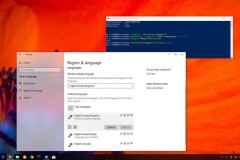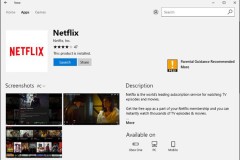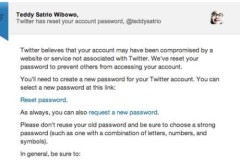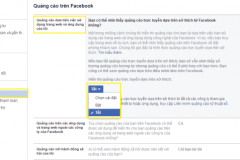Gõ số ra chữ, gõ chữ thành số là lỗi mà khá nhiều người sử dụng máy tính từng, thường gặp phải. Bài viết sau sẽ hướng dẫn các bạn cách khắc phục lỗi loạn bàn phím máy tính này.
Trên thực tế thì đây không phải là lỗi do phần mềm, do máy tính hay các nguyên nhân sâu xa khác mà chúng ta thường nghĩ ngay tới. Tuy nhiên, vấn đề này lại khá đơn giản và lỗi thực chất là do chính người dùng vô tình ấn nhầm hoặc quên chưa điều chỉnh lại chế độ gõ của bàn phím cũng như bộ công cụ gõ tiếng Việt trên máy.

Sửa lỗi gõ số ra chữ
Tình trạng lỗi:
Hiểu đơn giản, ví dụ như khi chúng ta muốn nhập một dãy số nào đó từ bàn phím máy tính như 1207172071987 thì sẽ hiển thị thành “ăâêồđêơôêâ' và dù có sử dụng bàn phím chính hay cụm phím phụ (một số laptop có) thì cũng không thể khắc phục lỗi này.
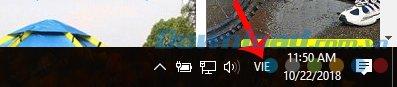
Nguyên nhân:
Nguyên nhân của lỗi này là do sau khi cài lại Windows hoặc thao tác chuột, chúng ta vô tình để chế độ Vietnamese (VIE) hoặc đã thay đổi ngôn ngữ đầu vào (ALT + SHIFT) của bộ gõ tiếng Việt máy tính. Có thể nhận thấy điều này rất dễ qua biểu tượng VIE ở dưới khay taskbar.
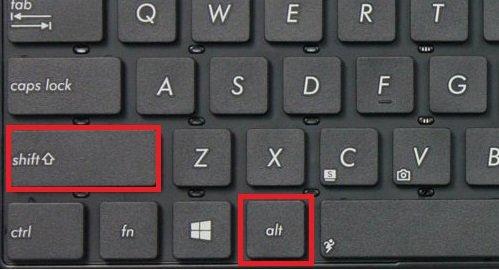
Cách khắc phục:
Rất đơn giản, bạn chỉ cần nhấn tổ hợp phím chuyển đổi ngôn ngữ của bộ gõ tiếng Việt (ALT + SHIFT hoặc click chuột trái vào biểu tượng VIE rồi chuyển nó về ENG - English) là được (hình bên dưới).
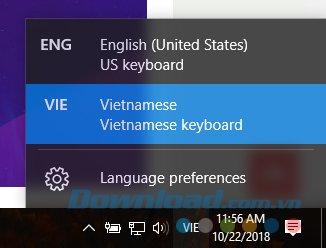
Thực ra cách gõ tiếng Việt này thường chỉ có ở một số máy tính cá nhân có tích hợp phím phụ (Numpad). Tuy có thể giúp người dùng nhập tiếng Việt mà không cần dùng tới phần mềm gõ tiếng Việt như UniKey, Vietkey... nhưng đôi khi cũng sẽ xảy ra tình trạng lỗi này nếu không chú ý.
Khắc phục lỗi gõ chữ thành số
Tình trạng lỗi:
Ngược lại với lỗi trên, lỗi gõ chữ ra số thường hiện ở những máy tính dạng 'thinkpad', hoặc những máy tính không hỗ trợ bàn phím số phụ. Khi người dùng muốn gõ một dòng văn bản nào đó thì lại chỉ ra toàn chữ số.
Nguyên nhân:
Xuất phát từ thực tế kích thước máy tính nhỏ, gọn, nên nhà sản xuất đã tích hợp luôn một số phím số vào các phím chữ cái tương ứng trên bàn phím. Và khi phím Numpad trên máy tính được kích hoạt, nó sẽ gây ra lỗi này.
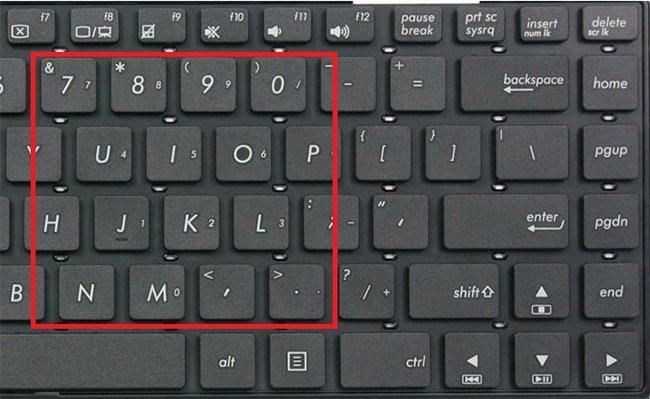
Cách khắc phục:
Đơn giản là chúng ta chỉ cần vô hiệu hóa chức năng Numlock đi bằng cách nhấn tổ hợp phím Fn + Numlk đi là được. Và phím Numlk thường được đặt ở vị trí cuối cùng trên dãy phím chức năng F1, F2, F3... (sau F12).

Ngoài hai lỗi lớn và nhiều người mắc phải như trên, một số trường hợp cá biệt khác còn bị lỗi với một số phím ký tự đặc biệt như @, $...
Khắc phục lỗi gõ sai các ký tự đặc biệt “£@ trên máy tính
Tình trạng lỗi:
Người dùng có thể nhập liệu ngôn ngữ từ bàn phím hết sức bình thường, nhưng mỗi khi sử dụng một số ký tự đặc biệt thì đều gặp lỗi.
Nguyên nhân:
Có thể do sau khi cài lại máy tính, tới bước chọn ngôn ngữ nhập liệu cho máy tính, bạn chọn English (United Kingdom) hoặc để mặc định thay vì phải chọn English (United States) - US.
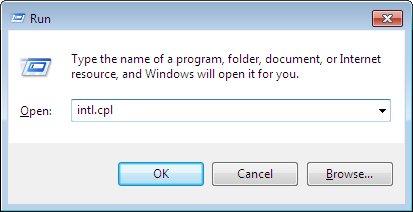
Cách khắc phục:
Bước 1: Các bạn nhấn tổ hợp phím Windows + R để mở hộp thoại Run, sau đó nhập lệnh intl.cpl vào rồi Enter hoặc nhấn vào OK.
Bước 2: Tại cửa sổ mới, chọn tab Keyboards and Languages / Change keyboards…
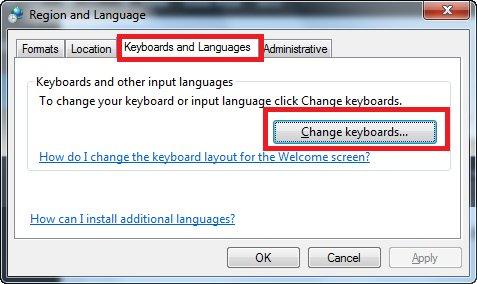
Bước 3: Hộp thoại Text Services and Input Languages xuất hiện, lúc này hãy tìm kiếm mục English (United States). Có hai trường hợp:
- Có English (United States): Bỏ qua bước này.
- Không có English (United States): Chọn chuột trái vào Add để mở tiếp hộp thoại Add Input Language.
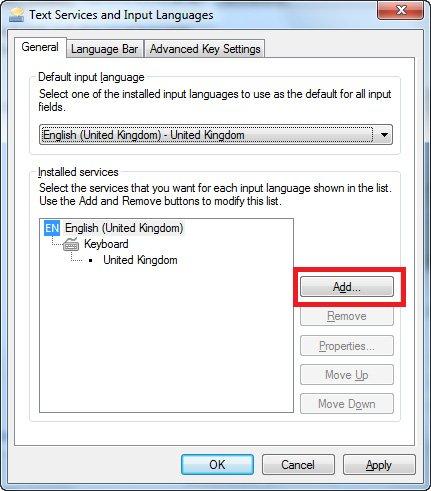
Bước 4: Tại hộp thoại này, chọn tiếp vào English (United States) / Keyboard / US rồi nhấn vào OK.
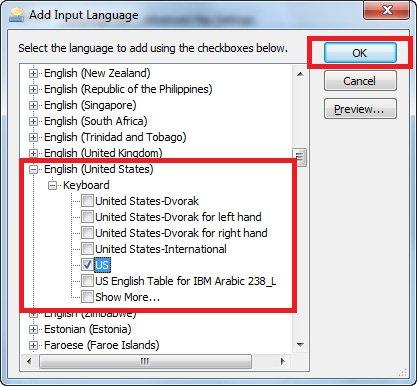
Sau khi chọn xong, bạn sẽ thấy kiểu ngôn ngữ vừa chọn hiện ra trong General như dưới đây.
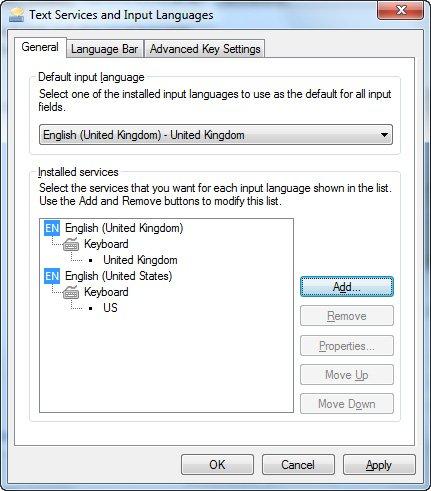
Bước cuối cùng là chúng ta chọn nó là kiểu bàn phím sẽ sử dụng cho máy tính rồi Apply / OK để hoàn tất.
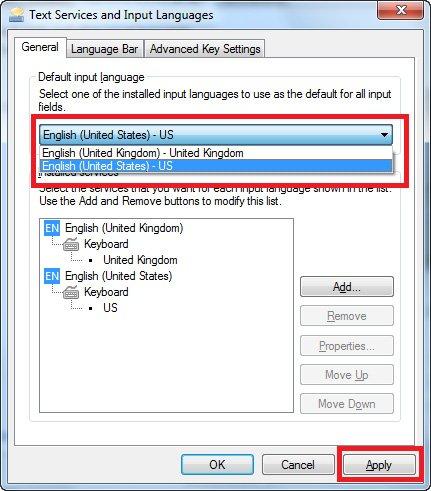
Trên đây là cách khắc phục lỗi loạn bàn phím máy tính khi gõ số thành chữ và ngược lại mà TCN muốn giới thiệu tới các bạn. Vì không phải là một lỗi quá nghiêm trọng, nên người dùng chỉ cần chú ý một chút trước khi sử dụng những biện pháp can thiệp mạnh tay hơn.